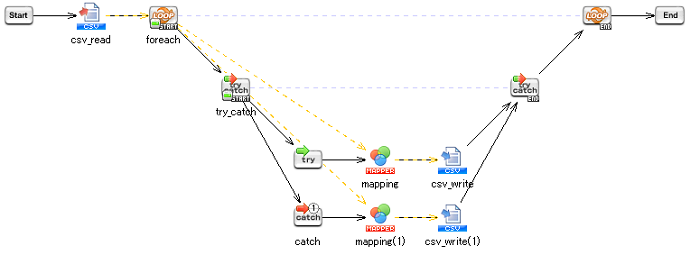- CSVファイル読み取り処理の設定は、以下のように行います。
[必須設定]タブ
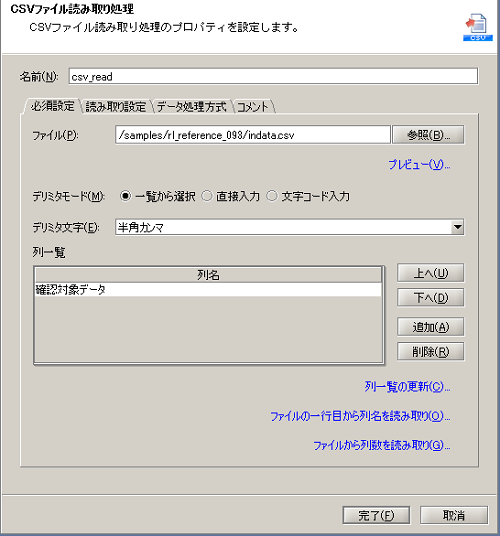
- 繰り返し(データ件数)処理の設定は、以下のように行います。
[必須設定]タブ
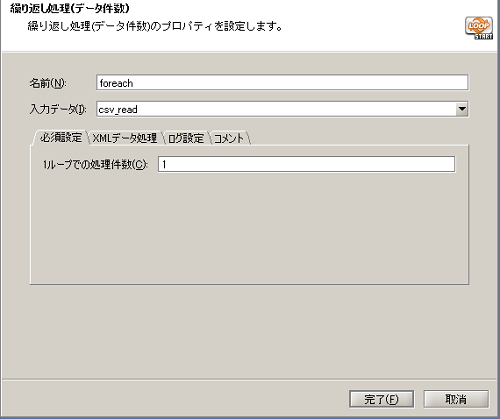
- CSVファイル書き込み処理の設定は、以下のように行います。
[必須設定]タブ
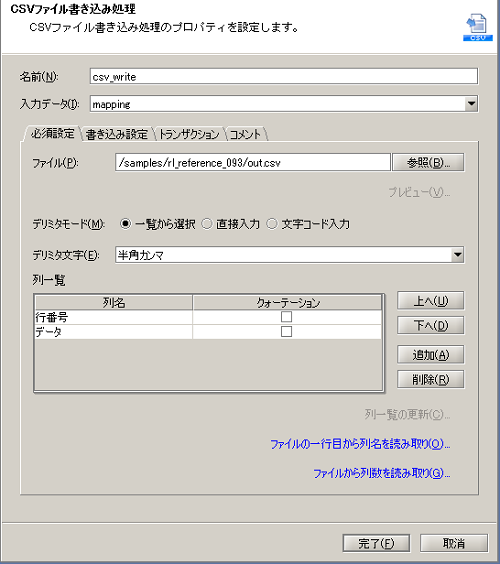
[書き込み設定]タブ
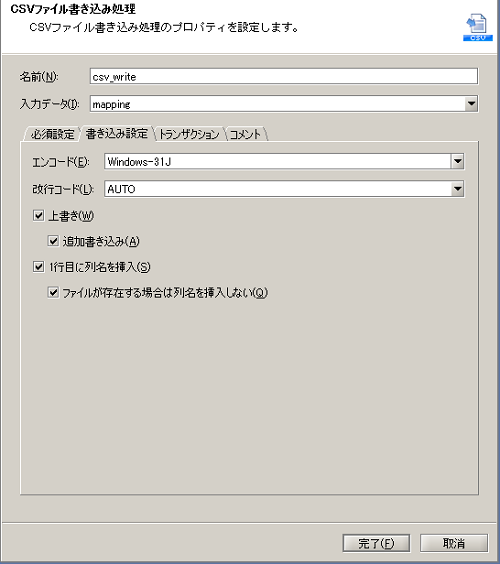
- マッピングキャンバスは、以下のように設定します。
マッピングキャンバス
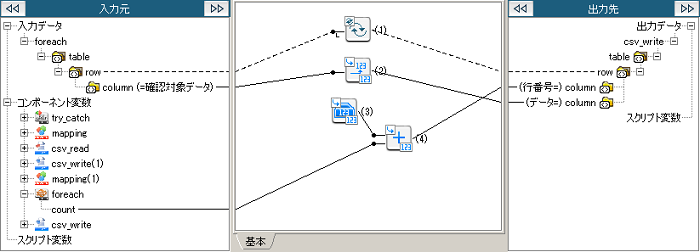
番号 ロジック名 説明 ツールパレット上の場所 (1) 単純な繰り返し 指定したノードを繰り返します。 「繰り返し」-「基本」-「単純な繰り返し」 (2) 数値に変換 入力を数値型へ変換します。 「数値」-「基本」-「数値に変換」 (3) 数値定数 数値定数を出力します。
[必須設定]タブの[数値]には「1」と入力します。「数値」-「基本」-「数値定数」 (4) 足し算 二つの入力数値を足して返します。 「数値」-「演算」-「足し算」
 処理のポイント
処理のポイント
- 繰り返し(データ件数)のコンポーネント変数「count」は0から開始されるため、行番号として使用する場合は「count」に1を足してください。
- 本サンプルでは意図的にエラーを発生させるため、文字データを数値に変換させています。
- CSVファイル書き込み処理の設定は、以下のように行います。
[必須設定]タブ
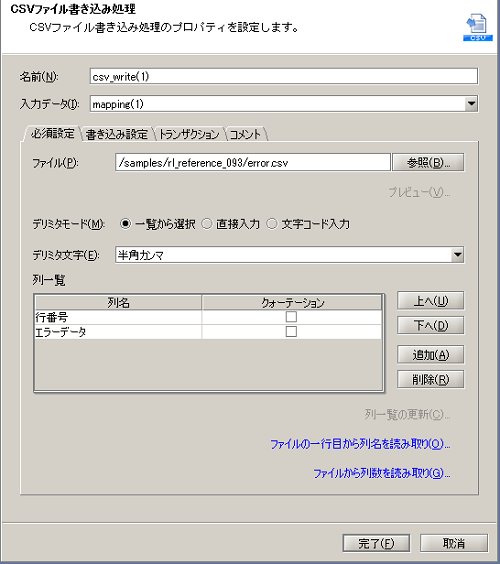
[書き込み設定]タブ
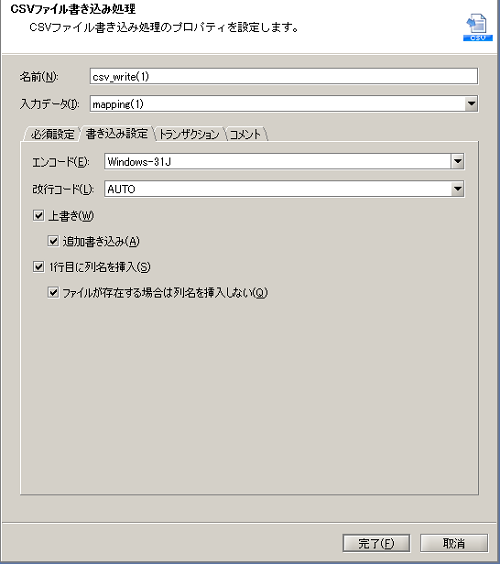
 処理のポイント
処理のポイント
- 複数件のエラーデータを出力する場合、[書き込み設定]タブの[追加書き込み]にチェックを入れてください。
- マッピングキャンバスは、以下のように設定します。
マッピングキャンバス
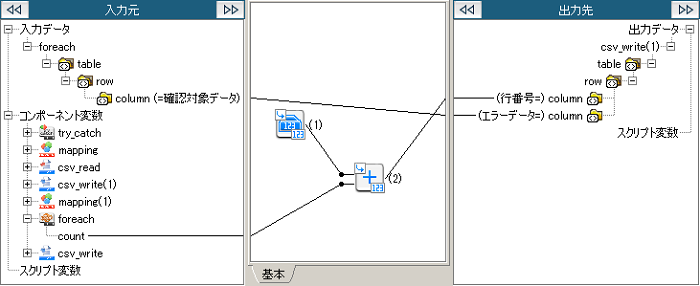
番号 ロジック名 説明 ツールパレット上の場所 (1) 数値定数 数値定数を出力します。
[必須設定]タブの[数値]には「1」と入力します。「数値」-「基本」-「数値定数」 (2) 足し算 二つの入力数値を足して返します。 「数値」-「演算」-「足し算」
 処理のポイント
処理のポイント
- 繰り返し(データ件数)のコンポーネント変数「count」は0から開始されるため、行番号として使用する場合は「count」に1を足してください。
- 正常なデータは「output.csv」に書き込まれます。
- エラーが発生したデータは「error.csv」に書き込まれます。
 シナリオ一覧に戻る
シナリオ一覧に戻る
 本スクリプトではCSVファイルによる入出力を使用していますが、入力元および出力先の種類は問いません。データベースへの書き込みにも適用可能です。
本スクリプトではCSVファイルによる入出力を使用していますが、入力元および出力先の種類は問いません。データベースへの書き込みにも適用可能です。